Maison >interface Web >Tutoriel PS >Où est le flou gaussien dans PS ?
Où est le flou gaussien dans PS ?
- 藏色散人original
- 2021-07-13 10:40:358656parcourir
Comment trouver le flou gaussien PS : 1. Ouvrez le logiciel Photoshop ; 2. Sélectionnez [Filtre] et recherchez l'option [Flou] dans le menu déroulant ; 3. Recherchez et cliquez sur [Flou gaussien].
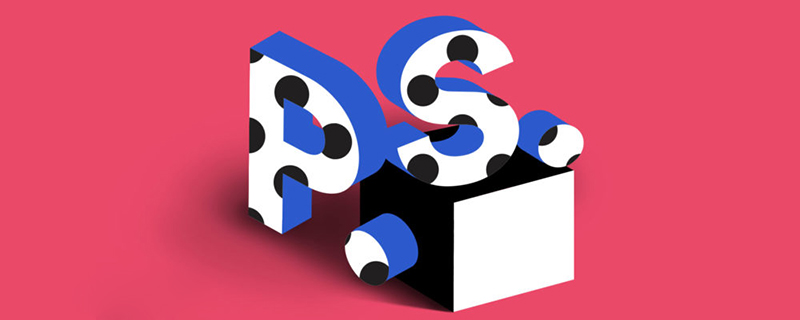
L'environnement d'exploitation de ce article : Système Windows7, version Adobe Photoshop cc2018, ordinateur Dell G3.
Où est le flou gaussien ps ?
Étape 1 : Double-cliquez sur la souris pour ouvrir le logiciel Photoshop téléchargé. Voici la version Photoshop CC à titre d'exemple ;
Étapes 2 : Dans la barre d'outils en haut de l'interface, sélectionnez [Filtre], et [Flou] apparaîtra sous le menu déroulant ;

Étape 3 : Après avoir cliqué sur le bouton [B leur] option, divers effets de flou apparaîtront sur l'option de droite, vous pouvez cliquer sur [Flou gaussien] ;

La boîte de paramètres contextuelle peut régler l'intensité du flou. Déplacez la plaque coulissante vers la gauche pour affaiblir le flou. flou, et à droite pour renforcer le flou. Vous pouvez l'ajuster selon vos préférences ;

Recommandé : "tutoriel PS"
Ce qui précède est le contenu détaillé de. pour plus d'informations, suivez d'autres articles connexes sur le site Web de PHP en chinois!
Articles Liés
Voir plus- L'unité de débit de transmission des supports de transmission dans les réseaux informatiques est le bps. Qu'est-ce que cela signifie ?
- Apprenez étape par étape à dessiner le fond d'écran d'un téléphone portable avec PS (partage étape par étape)
- Quelles sont les cinq méthodes d'analyse des données spss ?
- Comment utiliser PS pour créer un fond d'écran de téléphone portable (technique classique)

